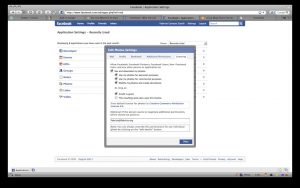Знайсці інфармацыю аб аперацыйнай сістэме ў Windows 7
- Выберыце Пуск. кнопку, увядзіце Кампутар у поле пошуку, пстрыкніце правай кнопкай мышы на Кампутар, а затым выберыце Уласцівасці.
- У раздзеле "Выданне Windows" вы ўбачыце версію і выданне Windows, на якой працуе ваша прылада.
Праверце версію зборкі Windows 10
- Win + R. Адкрыйце каманду запуску з дапамогай камбінацыі клавіш Win + R.
- Запуск winver. Проста ўвядзіце winver у тэкставае поле каманды запуску і націсніце OK. Вось і ўсё. Цяпер вы павінны ўбачыць дыялогавае акно з інфармацыяй аб зборцы АС і рэгістрацыі.
Каб даведацца, якая АС Android на вашай прыладзе:
- Адкрыйце налады вашага прылады.
- Націсніце Аб тэлефоне або Аб прыладзе.
- Націсніце Версія Android, каб паказаць інфармацыю аб вашай версіі.
Спачатку націсніце на значок Apple у левым верхнім куце экрана. Адтуль вы можаце націснуць «Аб гэтым Mac». Цяпер вы ўбачыце акно ў сярэдзіне экрана з інфармацыяй пра Mac, які вы выкарыстоўваеце. Як бачыце, на нашым Mac працуе OS X Yosemite, версія 10.10.3.
Як праверыць, якая мая аперацыйная сістэма?
Праверце інфармацыю аб аперацыйнай сістэме ў Windows 7
- Націсніце кнопку Пуск. , увядзіце Кампутар у поле пошуку, пстрыкніце правай кнопкай мышы Кампутар, а затым націсніце Уласцівасці.
- Паглядзіце ў раздзеле «Выданне Windows» версію і выданне Windows, на якой працуе ваш кампутар.
Якая аперацыйная сістэма на гэтым кампутары?
Аперацыйная сістэма (АС) вашага кампутара кіруе ўсім праграмным і апаратным забеспячэннем на кампутары. Часцей за ўсё адначасова працуе некалькі розных кампутарных праграм, і ўсе яны павінны мець доступ да цэнтральнага працэсара (ЦП), памяці і сховішча вашага кампутара.
Як знайсці маю аперацыйную сістэму Windows 10?
Каб знайсці сваю версію Windows у Windows 10
- Перайдзіце ў Пуск , увядзіце Аб вашым ПК, а затым выберыце Аб вашым ПК.
- Паглядзіце ў раздзеле PC for Edition, каб даведацца, якая версія і выданне Windows працуе на вашым кампутары.
- Паглядзіце ў раздзеле ПК тып сістэмы, каб даведацца, 32-разрадная або 64-разрадная версія Windows.
Як даведацца, ці ёсць у мяне 32 або 64-разрадная Windows 10?
Каб праверыць, ці выкарыстоўваеце вы 32-разрадную або 64-разрадную версію Windows 10, адкрыйце праграму «Настройкі», націснуўшы Windows+I, а затым перайдзіце ў раздзел «Сістэма» > «Пра». З правага боку знайдзіце запіс «Тып сістэмы».
Як праверыць маю аперацыйную сістэму Linux?
Праверце версію АС у Linux
- Адкрыйце прыкладанне тэрмінала (абалонка Bash)
- Для аддаленага ўваходу на сервер з дапамогай ssh: ssh імя карыстальніка@сервера.
- Каб знайсці назву і версію АС у Linux, увядзіце любую з наступных каманд: cat /etc/os-release. lsb_release -a. hostnamectl.
- Каб знайсці версію ядра Linux, увядзіце наступную каманду: uname -r.
Як даведацца, які біт мае вокны?
Спосаб 1: Праглядзіце акно сістэмы ў панэлі кіравання
- Націсніце кнопку Пуск. , увядзіце system у поле Пачаць пошук, а затым націсніце system у спісе Праграмы.
- Аперацыйная сістэма адлюстроўваецца наступным чынам: Для 64-разраднай версіі аперацыйнай сістэмы 64-разрадная аперацыйная сістэма з'яўляецца для тыпу сістэмы ў раздзеле Сістэма.
Што такое аперацыйная сістэма 5?
Пяць найбольш распаўсюджаных аперацыйных сістэм - гэта Microsoft Windows, Apple macOS, Linux, Android і iOS ад Apple.
- Што робяць аперацыйныя сістэмы.
- MicrosoftWindows.
- Apple iOS.
- АС Android ад Google.
- Apple macOS.
- Аперацыйная сістэма Linux.
Што такое аперацыйная сістэма з прыкладам?
Некаторыя прыклады ўключаюць версіі Microsoft Windows (напрыклад, Windows 10, Windows 8, Windows 7, Windows Vista і Windows XP), macOS ад Apple (раней OS X), Chrome OS, BlackBerry Tablet OS і варыянты аперацыйнай сістэмы з адкрытым зыходным кодам Linux .
Як знайсці версію аперацыйнай сістэмы Windows?
Знайсці інфармацыю аб аперацыйнай сістэме ў Windows 7
- Выберыце Пуск. кнопку, увядзіце Кампутар у поле пошуку, пстрыкніце правай кнопкай мышы на Кампутар, а затым выберыце Уласцівасці.
- У раздзеле "Выданне Windows" вы ўбачыце версію і выданне Windows, на якой працуе ваша прылада.
Як праверыць версію Windows у CMD?
Варыянт 4: З дапамогай каманднага радка
- Націсніце клавішу Windows + R, каб запусціць дыялогавае акно Выканаць.
- Увядзіце «cmd» (без двукоссяў), затым націсніце OK. Гэта павінна адкрыць камандны радок.
- Першы радок, які вы бачыце ў камандным радку, - гэта версія вашай АС Windows.
- Калі вы хочаце даведацца тып зборкі вашай аперацыйнай сістэмы, запусціце радок ніжэй:
Як праверыць маю ліцэнзію Windows 10?
У левым баку акна націсніце або націсніце Актывацыя. Затым паглядзіце на правы бок, і вы павінны ўбачыць стан актывацыі вашага кампутара або прылады Windows 10. У нашым выпадку Windows 10 актывуецца з дапамогай лічбавай ліцэнзіі, звязанай з нашым уліковым запісам Microsoft.
Якая зборка Windows 10 у мяне?
Выкарыстоўвайце дыялогавае акно Winver і панэль кіравання. Вы можаце выкарыстоўваць стары рэжым чакання «winver», каб знайсці нумар зборкі вашай сістэмы Windows 10. Каб запусціць яго, вы можаце націснуць клавішу Windows, увесці «winver» у меню «Пуск» і націснуць Enter. Вы таксама можаце націснуць клавішы Windows + R, увесці «winver» у дыялогавым акне «Выканаць» і націснуць Enter.
Ці павінен я ўсталяваць 32-бітную або 64-бітную Windows 10?
10-разрадная Windows 64 падтрымлівае да 2 ТБ аператыўнай памяці, а Windows 10 32-разрадная можа выкарыстоўваць да 3.2 Гб. Адрасная прастора памяці для 64-разраднай Windows значна большая, што азначае, што для выканання некаторых з тых жа задач вам трэба ўдвая больш памяці, чым 32-разраднай Windows.
Windows 10 Home Edition 32 або 64-разрадная?
У Windows 7 і 8 (і 10) проста націсніце Сістэма на панэлі кіравання. Windows кажа вам, 32-разрадная або 64-разрадная аперацыйная сістэма. У дадатак да пазначэння тыпу АС, які вы выкарыстоўваеце, ён таксама паказвае, ці выкарыстоўваеце вы 64-разрадны працэсар, які неабходны для працы 64-разраднай Windows.
Як даведацца, 64-бітная або 32-разрадная праграма Windows 10?
Як вызначыць, 64-разрадная ці 32-разрадная праграма, з дапамогай дыспетчара задач (Windows 7) У Windows 7 працэс трохі адрозніваецца, чым у Windows 10 і Windows 8.1. Адкрыйце дыспетчар задач, адначасова націснуўшы клавішы Ctrl + Shift + Esc на клавіятуры. Затым націсніце на ўкладку Працэсы.
Як знайсці сваю версію ядра?
Як знайсці версію ядра Linux
- Знайдзіце ядро Linux з дапамогай каманды uname. uname - гэта каманда Linux для атрымання сістэмнай інфармацыі.
- Знайдзіце ядро Linux з дапамогай файла /proc/version. У Linux вы таксама можаце знайсці інфармацыю ядра Linux у файле /proc/version.
- Знайдзіце версію ядра Linux з дапамогай dmesg commad.
Як знайсці версію АС Redhat?
Вы можаце выканаць cat /etc/redhat-release, каб праверыць версію Red Hat Linux (RH), калі вы выкарыстоўваеце АС на аснове RH. Іншае рашэнне, якое можа працаваць з любымі дыстрыбутывамі Linux, - гэта lsb_release -a. А каманда uname -a паказвае версію ядра і іншыя рэчы. Таксама cat /etc/issue.net паказвае версію вашай АС
Мой Linux 64-разрадны?
Каб даведацца, 32-разрадная або 64-разрадная вашая сістэма, увядзіце каманду «uname -m» і націсніце «Enter». Гэта адлюстроўвае толькі назву апаратнага забеспячэння машыны. Ён паказвае, калі ваша сістэма працуе 32-разрадная (i686 або i386) або 64-разрадная (x86_64).
Гэта x86 32 або 64 біт?
Калі ў ім пазначана 32-разрадная аперацыйная сістэма, значыць, на ПК працуе 32-разрадная (x86) версія Windows. Калі ў ім пазначана 64-разрадная аперацыйная сістэма, значыць, на ПК працуе 64-разрадная (x64) версія Windows.
У мяне Windows 8 або 10?
Калі вы пстрыкніце правай кнопкай мышы меню «Пуск», вы ўбачыце меню вопытнага карыстальніка. Выданне Windows 10, якое вы ўсталявалі, а таксама тып сістэмы (64-разрадная або 32-разрадная) можна знайсці ў спісе сістэмнага аплета на панэлі кіравання. Нумар версіі Windows для Windows 10 - 10.0.
Што лепш 32 -разраднае або 64 -разраднае?
64-разрадныя машыны могуць адначасова апрацоўваць значна больш інфармацыі, што робіць іх больш магутнымі. Калі ў вас 32-разрадны працэсар, неабходна таксама ўсталяваць 32-разрадную Windows. У той час як 64-разрадны працэсар сумяшчальны з 32-разраднымі версіямі Windows, вам прыйдзецца запусціць 64-разрадную Windows, каб у поўнай меры скарыстацца перавагамі працэсара.
Якія бываюць 4 тыпу аперацыйнай сістэмы?
Два розных тыпу камп'ютэрных аперацыйных сістэм
- Аперацыйная сістэма.
- Персанажны карыстальніцкі інтэрфейс Аперацыйная сістэма.
- Аперацыйная сістэма з графічным інтэрфейсам.
- Архітэктура аперацыйнай сістэмы.
- Функцыі аперацыйнай сістэмы.
- Кіраванне памяццю.
- Кіраванне працэсамі.
- Планаванне.
Колькі тыпаў аперацыйнай сістэмы ў нас?
Кампутар мае чатыры агульных тыпу памяці. У парадку хуткасці гэта: высакахуткасны кэш, асноўная памяць, другасная памяць і дыскавая памяць. Аперацыйная сістэма павінна збалансаваць патрэбы кожнага працэсу з рознымі тыпамі даступнай памяці. Кіраванне прыладамі.
Якія 4 функцыі аперацыйнай сістэмы?
Ніжэй прыведзены некаторыя важныя функцыі аперацыйнай сістэмы.
- Кіраванне памяццю.
- Кіраванне працэсарам.
- Кіраванне прыладамі.
- Кіраванне файламі.
- Бяспека.
- Кантроль за прадукцыйнасцю сістэмы.
- Ўлік працы.
- Памылка выяўлення дапаможных сродкаў.
Як праверыць маю версію Windows 10?
Праверце версію зборкі Windows 10
- Win + R. Адкрыйце каманду запуску з дапамогай камбінацыі клавіш Win + R.
- Запуск winver. Проста ўвядзіце winver у тэкставае поле каманды запуску і націсніце OK. Вось і ўсё. Цяпер вы павінны ўбачыць дыялогавае акно з інфармацыяй аб зборцы АС і рэгістрацыі.
Якія тыпы вокнаў бываюць?
8 тыпаў Windows
- Падвойныя вокны. Гэты тып вокнаў мае дзве створкі, якія рассоўваюцца вертыкальна ўверх і ўніз па раме.
- Створаныя вокны. Гэтыя адкідныя вокны кіруюцца паваротам шатуна ў механізме кіравання.
- Тэнт Windows.
- Карціннае акно.
- Транец акно.
- Слайдэр Windows.
- Стацыянарныя вокны.
- Эркер або носавыя вокны.
Як абнавіць версію Windows?
Атрымаць абнаўленне Windows 10 кастрычніка 2018 г
- Калі вы хочаце ўсталяваць абнаўленне зараз, абярыце Пуск > Налады > Абнаўленне і бяспека > Абнаўленне Windows, а затым выберыце Праверыць наяўнасць абнаўленняў.
- Калі версія 1809 не прапануецца аўтаматычна праз праверку абнаўленняў, вы можаце атрымаць яе ўручную з дапамогай Памочніка абнаўлення.
https://www.flickr.com/photos/fabricio/3292928001